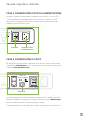Per realizzare le migliori soluzioni visual
al mondo
Guida rapida
Fx4-HDR
Fx4
Fx4-SDI
Hx4

CONTENUTO
1 controller multi-display
1 cavo di alimentazione
1 cavo USB 2.0 da tipo A a tipo B
Blocca cavi HDMI (Fx4-HDR x8, Fx4 - x2 con
modello DisplayPort, x6 con modello HDMI,
Fx4-SDI - x1, Hx4 - x5)
2 attacchi per montaggio su rack
6 viti per montaggio su rack
Grazie per aver acquistato il controller
multi-display Datapath x-Series. Questo
documento è una guida rapida per il
processo di congurazione iniziale.
Per informazioni dettagliate è possibile
scaricare la Guida Utente dal sito
www.datapath.co.uk.
Fx4-HDR
Fx4 Hx4
2
Guida rapida x-Series

Se uno dei componenti elencati non è presente,
contattare Datapath per ulteriori istruzioni.
I cavi di ingresso e uscita non sono forniti in
dotazione con i controller multi-display x-Series.
Accertarsi di avere a disposizione i cavi necessari
per realizzare il progetto.
L’ultima versione del software Wall Designer per
Mac OS e Windows si può scaricare dal nostro
sito web www.datapath.co.uk.
Fx4 SDI
Hx4
3
Guida rapida x-Series

HDMI 1 HDMI 2
INPUTS
SYNC
IN
OUT
DISPLAYPORT 1 2
MONITOR OUTPUTS
LAN USB
100-240V 1AMAX 50\60Hz 1A FUSE
MODEL 175
MADE IN ENGLAND
3
4
LOOP
FASE 1 CONNESSIONE DI INGRESSO
Collegare la sorgente di ingresso al connettore di ingresso sul retro del
controller. I connettori di ingresso sono chiaramente contrassegnati sul
pannello posteriore del controller.
Assicurarsi che i cavi siano inseriti correttamente. Laddove possibile si
consiglia di utilizzare connettori con blocca cavi.
FASE 2 CONNESSIONE DI USCITA
Collegare i cavi del display ai connettori di uscita sul retro del controller multi-
display.
I connettori di uscita sono chiaramente contrassegnati sul pannello posteriore
del controller. A ciascun controller è possibile collegare no a quattro display.
Alcuni modelli dispongono di un’uscita DisplayPort Out Loop, che si utilizza
per collegare più controller.
Assicurarsi che i cavi siano inseriti correttamente; laddove possibile, si
consiglia di utilizzare connettori con blocca cavi.
Controller
multi-display
Input
HDMI
Input
SDI
Input
DisplayPort
Fx4-HDR 3 - -
Fx4 2 - 1
Fx4-SDI 1 1 1
Hx4 1 - -
4
Guida rapida x-Series

FASE 3 CONNESSIONE CAVO DI ALIMENTAZIONE
Quando si accende l’alimentazione, il controller multi-display si avvia e i LED
sul pannello frontale lampeggiano per un massimo di 15 secondi. Se i LED
continuano a lampeggiare, consultare la sezione relativa alla risoluzione dei
problemi alla ne di questa guida.
FASE 4 CONNESSIONE A UN PC
Per congurare correttamente il controller multi-display, innanzi tutto installare
l’applicazione Wall Designer sul PC, scaricando l’ultima versione dal sito web di
Datapath www.datapath.co.uk.
Una volta completato l’avvio del controller, collegarlo al PC usando il cavo USB
fornito in dotazione. Il controller è un dispositivo “plug and play”. Wall Designer
lo rileva automaticamente una volta congurati i layout.
È possibile congurare il controller multi-display anche tramite rete (vedi fase 5).
HDMI 1 HDMI 2
INPUTS
SYNC
IN
OUT
DISPLAYPORT 1 2
MONITOR OUTPUTS
LAN
USB
100-240V 1AMAX 50\60Hz 1A FUSE
MODEL 175
MADE IN ENGLAND
3 4
LOOP
HDMI 1 HDMI 2
INPUTS
SYNC
IN
OUT
DISPLAYPORT 1 2
MONITOR OUTPUTS
LAN USB
100-240V 1AMAX 50\60Hz 1A FUSE
MODEL 175
MADE IN ENGLAND
3 4
LOOP
HDMI 1 HDMI 2
INPUTS
SYNC
IN
OUT
DISPLAYPORT 1 2
MONITOR OUTPUTS
LAN USB
100-240V 1AMAX 50\60Hz 1A FUSE
MODEL 175
MADE IN ENGLAND
3
4
LOOP
HDMI 1 HDMI 2
INPUTS
SYNC
IN
OUT
DISPLAYPORT 1 2
MONITOR OUTPUTS
LAN USB
100-240V
1AMAX 50\60Hz 1A FUSE
MODEL 175
MADE IN ENGLAND
3 4
LOOP
Porta USB
Collegare il cavo
di alimentazione
Accendere
5
Guida rapida x-Series

FASE 5 CONFIGURAZIONE TRAMITE RETE
I controller multi-display Datapath sono dotati di una porta Ethernet singola o
doppia per consentire agli utenti di aggiungere il dispositivo alla propria rete.
I controller a doppia porta Ethernet richiedono solo un controller multi-
display in ogni catena per essere collegati a una rete. Grazie alla funzionalità
di loop-through Ethernet supportata dalla seconda porta LAN è possibile
collegare più dispositivi.
Collegare il controller a una rete utilizzando il connettore LAN, quindi aprire
Wall Designer e creare il layout di display desiderato (vedi fase 6).
HDMI 1 HDMI 2
INPUTS
SYNC
IN
OUT
DISPLAYPORT 1 2
MONITOR OUTPUTS
LAN USB
100-240V 1AMAX 50\60Hz 1A FUSE
MODEL 216
MADE IN ENGLAND
3 4
LOOP
HDMI 1 HDMI 2
INPUTS
SYNC
IN
OUT
DISPLAYPORT 1 2
MONITOR OUTPUTS
LAN USB
100-240V 1AMAX 50\60Hz 1A FUSE
MODEL 175
MADE IN ENGLAND
3 4
LOOP
HDMI 1 HDMI 2
INPUTS
SYNC
IN
OUT
DISPLAYPORT 1 2
MONITOR OUTPUTS
LAN USB
100-240V 1AMAX 50\60Hz 1A FUSE
MODEL 216
MADE IN ENGLAND
3
4
LOOP
HDMI 1 HDMI 2
INPUTS
SYNC
IN
OUT
DISPLAYPORT 1 2
MONITOR OUTPUTS
LAN USB
100-240V 1AMAX 50\60Hz 1A FUSE
MODEL 175
MADE IN ENGLAND
3
4
LOOP
Singola Porta Ethernet
Doppia Porta Ethernet
6
Guida rapida x-Series

FASE 6 WALL DESIGNER
Start | Tutti i programmi | Wall Designer |
Una volta aperto Wall Designer, appare la seguente nestra di dialogo:
1
2
3 4
Consigliamo a tutti gli utenti di seguire il “Tour di avvio rapido” quando utilizzano Wall Designer per la prima
volta.
1
Modalità di funzionamento: consente di selezionare uscite, ingressi, congurare dispositivi e vericare
lo stato del controller multi-display.
2 Tour di avvio rapido.
3 Aree di lavoro virtuali.
4 Barra degli strumenti.
7
Guida rapida x-Series

WALL DESIGNER - SELEZIONE MONITOR
Cliccare sulla scheda Monitor:
5 6 7 8
5
Selezionare il produttore del monitor nell’elenco a discesa Selezione uscita sulla sinistra.
Quindi scegliere il modello.
6 Selezionare il numero di output evidenziando le celle nella griglia Aggiungi uscite.
7 Selezionare uno sfondo per le Aree di lavoro virtuali.
8
Cliccare su Aggiungi uscite e le uscite selezionate popoleranno le Aree di lavoro virtuali.
Aprire la scheda Ingressi.
8
Guida rapida x-Series

WALL DESIGNER - DEFINIZIONE INGRESSI
Cliccare sulla scheda Ingressi:
9
10
11
9 Usare l’elenco a discesa Ingressi per impostare le sorgenti di input da visualizzare sul monitor.
10 Cliccare sul pulsante Crea.
11
Usare l’elenco a discesa per selezionare una Sorgente campione. In questo modo si ottiene
un’anteprima dell’aspetto del display sulle Aree di lavoro virtuali.
9
Guida rapida x-Series

WALL DESIGNER - CONFIGURAZIONE DISPOSITIVI HARDWARE
Cliccare sulla scheda Dispositivi:
12
14
13
12
Cliccare sul proprio modello di controller multi-display per l’autocongurazione del dispositivo.
Ciò consente di visualizzare come i display sono collegati al controller.
13
Cliccare con il tasto destro sul dispositivo virtuale e associarlo al dispositivo sico connesso al PC o
alla rete. Questo popolerà le Proprietà dispositivo.
Le Proprietà dispositivo possono essere modicate.
14 Cliccare su Applica impostazioni per completare la congurazione.
10
Guida rapida x-Series

15
16
11
WALL DESIGNER - VISUALIZZAZIONE STATO DISPOSITIVO
Il pannello di stato ore un riepilogo di ogni dispositivo associato.
15
Elenco di dispositivi multi-display x-Series collegati al computer o alla rete LAN. Cliccare su un
dispositivo per visualizzare le informazioni sul relativo stato.
16
Il pannello delle informazioni sullo stato ore un riepilogo di ogni dispositivo associato, inclusi i
dettagli delle versioni Flash e del rmware, indirizzo IP, numero di serie e temperatura media di
esercizio del controller. Scorrere in basso per visualizzare lo stato di ogni uscita.
11
Guida rapida x-Series

FASE 7 CONNESSIONE DI DISPOSITIVI
MULTIPLI
Quando occorrono più di quattro uscite, la funzione Autocongurazione
nella scheda Dispositivi (12) determina il modo più logico di collegare tutti
i dispositivi.
DisplayPort Out Loop
DisplayPort In
FASE 10 MONTAGGIO SU RACK (OPZIONALE)
Rimuovere le viti prigioniere
sul lato del controller.
Fissare i supporti del rack
utilizzando le viti fornite
in dotazione.
12
Guida rapida x-Series

PANNELLO DI CONTROLLO IP
Il controller multi-display è provvisto di un pannello di controllo a cui si può
accedere tramite una connessione IP: basta digitare l’indirizzo IP del controller
in un browser Internet e apparirà un pannello di controllo.
Il pannello di controllo consente di modicare le proprietà e impostazioni,
denire aree di ritaglio manualmente o aprire l’applicazione Wall Designer.
RISOLUZIONE DI PROBLEMI
I display diventano rossi
Se tutti i display diventano rossi, si è vericato un problema di compatibilità HDCP.
Vericare che sia la sorgente di ingresso che i monitor siano compatibili con il
sistema HDCP.
I LED del pannello frontale lampeggiano di continuo
All’avvio tutte e tre le luci lampeggiano. Dopo pochi secondi smettono di
lampeggiare e la spia di alimentazione rimane accesa. Se la luce continua a
lampeggiare questo indica che è necessario un upgrade del controller multi-
display.
Per maggiori informazioni su come eettuare l’upgrade del controller consultare la
Guida Utente. La guida è disponibile sul sito web di Datapath all’indirizzo
www.datapath.co.uk.
13
Guida rapida x-Series

DICHIARAZIONE DI COPYRIGHT
© Datapath Ltd., Inghilterra, 2019
Datapath Limited detiene i diritti d’autore sulla presente documentazione.
Nessuna parte della presente documentazione può essere riprodotta,
rilasciata, comunicata o archiviata in alcun formato elettronico, né utilizzata,
del tutto o in parte, per scopi diversi da quelli menzionati nel presente
documento senza l’esplicito consenso di Datapath Limited.
Per quanto sia stato eettuato ogni sforzo per assicurare che tutte le
informazioni contenute in questa Guida rapida siano corrette, Datapath
Limited non fornisce garanzia alcuna riguardo ai contenuti della stessa e
declina ogni responsabilità per eventuali errori od omissioni.
Datapath si riserva il diritto di modicare le speciche del prodotto senza
preavviso e declina qualsiasi responsabilità in merito all’utilizzo delle
informazioni fornite. Tutti i marchi registrati utilizzati all’interno di questa
documentazione sono riconosciuti da Datapath Limited.
14
Guida rapida x-Series

Datapath Ltd dichiara che i presenti display controller x-Series sono conformi
ai requisiti essenziali e alle altre disposizioni pertinenti delle Direttive 2014/30/
UE, 2014/35/UE e 2011/65/UE.
Una copia della nostra Dichiarazione di conformità è disponibile su richiesta.
Datapath Limited
Bemrose House
Bemrose Park
Wayzgoose Drive
Derby, DE21 6XQ
UK
Un elenco completo di certicazioni di conformità dei prodotti è consultabile
nella Guida Utente del prodotto.
CERTIFICAZIONE
Questo dispositivo è conforme alla parte 15 delle norme FCC. L’utilizzo del
dispositivo è soggetto alle seguenti due condizioni: (1) il dispositivo non
deve causare interferenze dannose e (2) il dispositivo deve accettare qualsiasi
interferenza ricevuta, incluse quelle che potrebbero causare alterazioni del
funzionamento.
15
Guida rapida x-Series

Datapath UK and
Corporate Headquarters
Bemrose House, Bemrose Park,
Wayzgoose Drive, Derby,
DE21 6XQ, United Kingdom
+44 (0) 1332 294 441
Datapath North America
2490 General Armistead Avenue,
Suite 102, Norristown,
PA 19403, USA
+1 484 679 1553
Datapath France
+33 (1)3013 8934
Datapath Germany
+49 1529 009 0026
Datapath China
+86 187 2111 9063
Datapath Japan
+81 (0)80 3475 7420
www.datapath.co.uk
QSG-XSE-IT1-V1.0
-
 1
1
-
 2
2
-
 3
3
-
 4
4
-
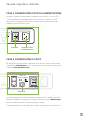 5
5
-
 6
6
-
 7
7
-
 8
8
-
 9
9
-
 10
10
-
 11
11
-
 12
12
-
 13
13
-
 14
14
-
 15
15
-
 16
16
Documenti correlati
-
Datapath Wall Designer Scheda dati
-
Datapath Fx4-SDI Scheda dati
-
Datapath FX4 Scheda dati
-
Datapath Fx4-HDR Scheda dati
-
Datapath Aetria Designer Scheda dati
-
Datapath Image Graphics Cards Guida Rapida
-
Datapath Hx4 Scheda dati
-
Datapath Image4K Scheda dati
-
Datapath Aetria Scheda dati
-
Datapath VSNMicro 600 Guida Rapida